Trong thế giới luôn kết nối, việc có internet mọi lúc mọi nơi đã trở thành nhu cầu thiết yếu. Đôi khi, bạn cần kết nối laptop hoặc máy tính bảng với mạng nhưng lại không có sẵn Wi-Fi công cộng. Tính năng phát WiFi từ điện thoại (Mobile Hotspot) chính là giải pháp cứu cánh hoàn hảo trong những tình huống này. Việc biết cách phát wifi trên android từ chính chiếc smartphone của mình giúp bạn chủ động hơn trong công việc. Bài viết này sẽ cung cấp một hướng dẫn chi tiết, từ A-Z về các cách phát wifi. Từ cả điện thoại Android lẫn iPhone một cách đơn giản, nhanh chóng và an toàn nhất trong năm 2025.
Phát WiFi Từ Điện Thoại (Mobile Hotspot) Là Gì? Lợi Ích và Khi Nào Nên Dùng?
Mobile Hotspot (Điểm phát sóng di động) là một tính năng cho phép bạn chia sẻ kết nối dữ liệu di động. (3G, 4G, 5G) của điện thoại thông minh cho các thiết bị khác thông qua sóng Wi-Fi. Về cơ bản, nó biến chiếc điện thoại của bạn thành một bộ phát Wi-Fi di động nhỏ gọn. Các thiết bị khác như laptop, máy tính bảng, hoặc điện thoại khác có thể kết nối vào mạng Wi-Fi này. Và sử dụng chung gói dữ liệu di động của bạn để truy cập internet một cách dễ dàng.
Việc sử dụng tính năng này mang lại nhiều lợi ích thiết thực cho người dùng cuối cùng:
- Cung cấp Internet khi di chuyển: Rất hữu ích khi bạn đi du lịch, công tác hoặc ở những nơi không có Wi-Fi.
- Tăng cường bảo mật: An toàn hơn nhiều so với việc kết nối vào các mạng Wi-Fi công cộng. Vốn tiềm ẩn nhiều rủi ro về bảo mật thông tin cá nhân của bạn khi sử dụng.
- Chia sẻ kết nối: Dễ dàng chia sẻ internet cho bạn bè, người thân hoặc các thiết bị khác của bạn.
- Giải pháp dự phòng: Là phương án thay thế hoàn hảo khi mạng internet cáp quang tại nhà gặp sự cố.
Tính năng này đặc biệt hữu dụng khi bạn cần làm việc gấp trên laptop mà không có mạng.
Những Điều Cần Lưu Ý Trước Khi Phát WiFi Từ Điện Thoại
Trước khi tìm hiểu cách phát wifi trên android, bạn cần chú ý một vài điểm quan trọng.
- Kiểm tra gói cước dữ liệu di động (Data):
- – Tính năng phát WiFi sẽ tiêu thụ dung lượng data từ gói cước của bạn. Hãy đảm bảo bạn có đủ dung lượng data tốc độ cao để tránh phát sinh chi phí lớn.
- – Một số nhà mạng có thể tính phí riêng cho việc phát hotspot hoặc có các gói cước chuyên dụng. Hãy kiểm tra lại với nhà cung cấp dịch vụ của bạn để biết chính xác hơn.
- Thời lượng pin của điện thoại:
- – Phát WiFi là một trong những tác vụ tiêu tốn nhiều pin nhất trên smartphone. Nó làm cho máy nóng lên và pin sụt giảm rất nhanh chóng trong quá trình sử dụng.
- – Nếu có thể, hãy cắm sạc cho điện thoại trong khi đang phát WiFi để đảm bảo không bị gián đoạn.
- Bảo mật mạng Wi-Fi:
- – Luôn đặt một mật khẩu mạnh cho mạng Wi-Fi bạn phát ra để tránh người lạ dùng chùa.
- – Sử dụng chuẩn bảo mật WPA2 hoặc WPA3 (nếu có) để đảm bảo an toàn tốt nhất.
Nắm rõ những lưu ý này giúp bạn sử dụng tính năng phát WiFi một cách hiệu quả và tiết kiệm.
Hướng Dẫn Cách Phát WiFi Trên Android
Hầu hết các điện thoại Android đều có tính năng phát WiFi, dù giao diện có thể hơi khác nhau.
1. Các Bước Kích Hoạt Điểm Phát Sóng Di Động (Mobile Hotspot) – Cách phát wifi trên android
Đây là thao tác cơ bản nhất để biến điện thoại Android của bạn thành một trạm phát WiFi. Các bước có thể thay đổi một chút tùy theo hãng sản xuất (Samsung, Xiaomi, OPPO…). Nhưng về cơ bản quy trình chung thường tương tự như sau đây bạn nhé.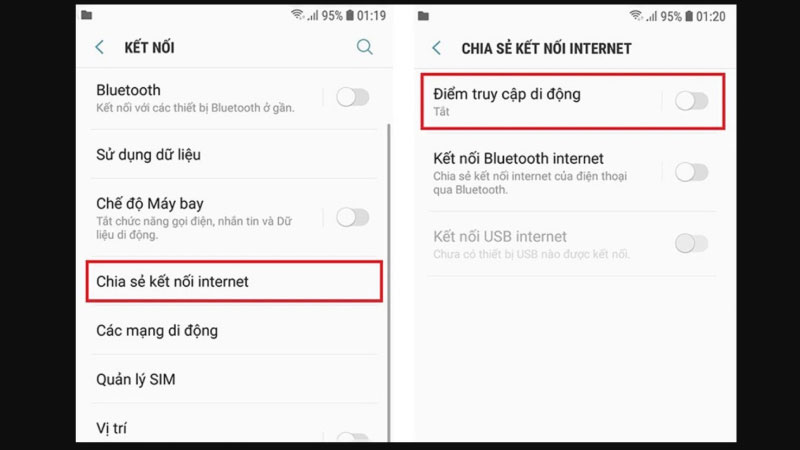
- Cách truy cập cài đặt Hotspot:
- Mở ứng dụng Cài đặt (Settings) trên điện thoại Android của bạn.
- Tìm và chọn mục “Mạng & Internet” (Network & internet) hoặc “Kết nối & chia sẻ” (Connection & sharing).
- Chọn mục “Điểm phát sóng & chia sẻ kết nối” (Hotspot & tethering).
- Chọn tiếp “Điểm phát sóng Wi-Fi” (Wi-Fi hotspot).
- Kích hoạt:
- – Trong màn hình cài đặt điểm phát sóng, bạn sẽ thấy một công tắc lớn ở trên cùng.
- – Gạt công tắc này sang vị trí **Bật (On)** để bắt đầu phát WiFi.
- – Bạn cũng có thể bật/tắt nhanh tính năng này từ thanh thông báo nhanh (Quick Settings). Bằng cách vuốt từ trên màn hình xuống và tìm biểu tượng Hotspot.
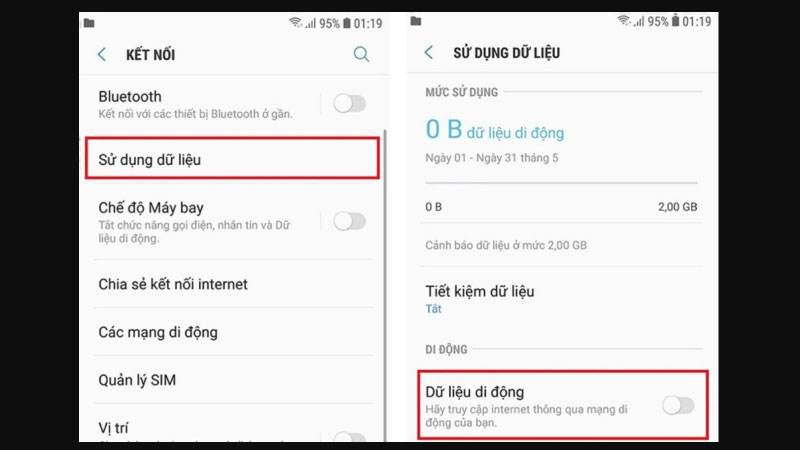
2. Tùy Chỉnh Tên Mạng (SSID) và Mật Khẩu Cho Hotspot
Sau khi bật, bạn cần thiết lập tên và mật khẩu cho mạng Wi-Fi của mình để bảo mật. Trong cùng màn hình cài đặt “Điểm phát sóng Wi-Fi”, bạn sẽ thấy các tùy chọn sau:
- Tên điểm phát sóng (Hotspot name / SSID):
- – Nhấp vào mục này để đặt một cái tên dễ nhận biết cho mạng Wi-Fi của bạn. (Ví dụ: “My Phone’s WiFi”).
- Mật khẩu điểm phát sóng (Hotspot password):
- – Nhấp vào đây để xem và thay đổi mật khẩu.
- – **Rất quan trọng:** Hãy đặt một mật khẩu mạnh, kết hợp chữ hoa, chữ thường, số và ký tự đặc biệt. Độ dài nên từ 8 ký tự trở lên để đảm bảo an toàn, bảo mật.
- Bảo mật (Security):
- – Đảm bảo bạn đã chọn chuẩn bảo mật mạnh nhất được hỗ trợ, thường là **WPA2-Personal** hoặc **WPA3-Personal**.
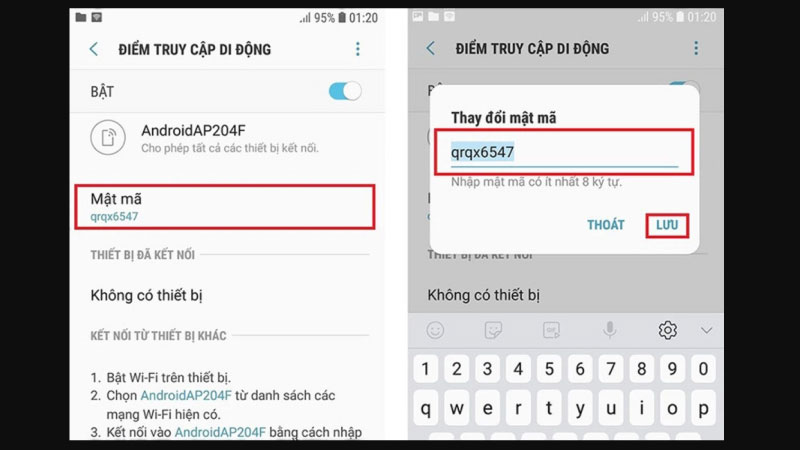
Sau khi thiết lập xong, các thiết bị khác đã có thể tìm thấy và kết nối vào mạng của bạn.
3. Các Cài Đặt Nâng Cao Khác (Băng tần, Giới hạn dữ liệu…) – Cách phát wifi trên android
Nhiều điện thoại Android còn cung cấp các tùy chọn nâng cao để bạn kiểm soát tốt hơn.
- Băng tần AP (AP Band):
- – Cho phép bạn chọn phát WiFi ở băng tần **2.4 GHz** hoặc **5 GHz** (nếu điện thoại hỗ trợ).
- – Băng tần 5 GHz cho tốc độ nhanh hơn, ít nhiễu hơn nhưng tầm phủ sóng ngắn hơn. Phù hợp khi các thiết bị ở gần.
- Tự động tắt điểm phát sóng:
- – Bật tùy chọn “Turn off hotspot automatically” (Tự động tắt điểm phát sóng). Khi không có thiết bị nào kết nối trong một khoảng thời gian nhất định để tiết kiệm pin.
- Giới hạn dữ liệu một lần (One-time data limit):
- – Tính năng hữu ích này cho phép bạn đặt một giới hạn dung lượng data được phép sử dụng.
- – Khi đạt đến giới hạn, điểm phát sóng sẽ tự động tắt hoặc thông báo cho bạn. Giúp bạn kiểm soát chi phí data một cách hiệu quả nhất có thể được.
Hướng Dẫn Cách Phát WiFi Từ Điện Thoại iPhone (iOS)
Trên iPhone, tính năng phát WiFi được gọi là “Điểm cung cấp cá nhân” (Personal Hotspot).
1. Kích Hoạt Điểm Cung Cấp Cá Nhân (Personal Hotspot)
Để thực hiện cách phát wifi trên iPhone, trước tiên bạn cần bật dữ liệu di động (Cellular Data). Sau đó, thực hiện các bước sau để kích hoạt tính năng Personal Hotspot một cách dễ dàng: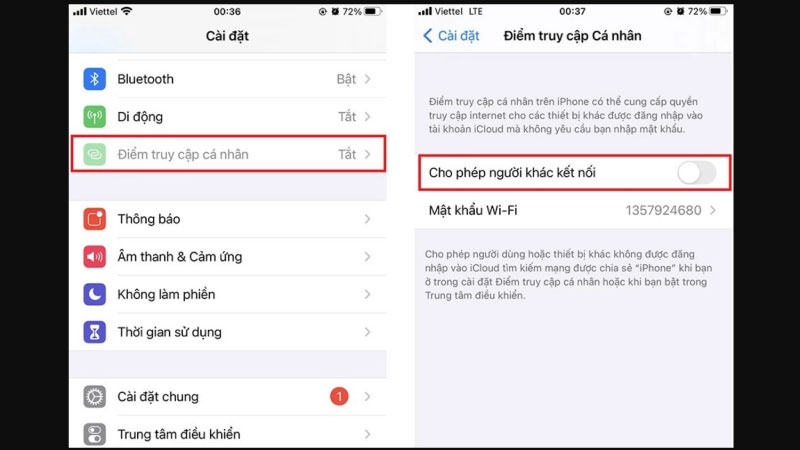
- Mở ứng dụng Cài đặt (Settings) trên iPhone của bạn.
- Tìm và chọn mục “Điểm cung cấp cá nhân” (Personal Hotspot). (Nếu không thấy, bạn có thể cần vào mục “Di động” (Cellular) rồi chọn “Điểm cung cấp cá nhân”).
- Trên màn hình Personal Hotspot, bạn sẽ thấy một công tắc có tên “Cho phép người khác kết nối” (Allow Others to Join).
- Gạt công tắc này sang vị trí Bật (màu xanh lá cây).
- iPhone của bạn giờ đây đã sẵn sàng phát tín hiệu Wi-Fi cho các thiết bị khác.
Bạn cũng có thể bật/tắt nhanh tính năng này từ Trung tâm điều khiển (Control Center). Bằng cách nhấn giữ vào cụm biểu tượng kết nối mạng (Wi-Fi, Bluetooth, Mạng di động).
2. Thiết Lập Mật Khẩu và Tên Mạng Wi-Fi
Không giống như Android, bạn không thể tùy chỉnh tên mạng Wi-Fi phát ra một cách trực tiếp.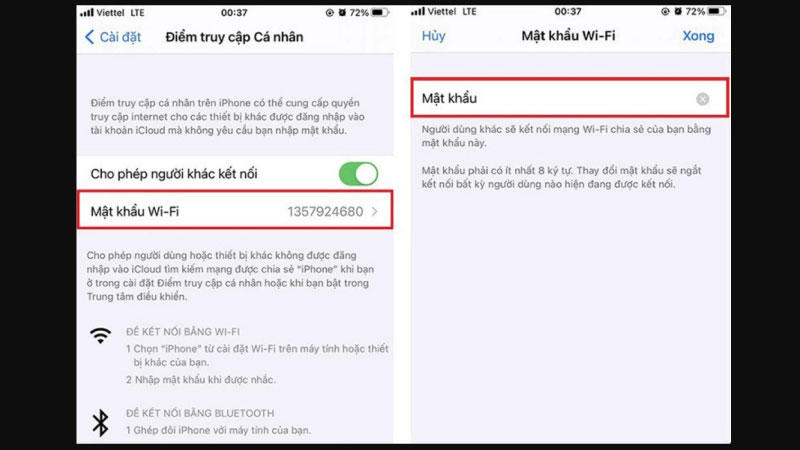
- Tên mạng Wi-Fi (SSID):
- – Tên mạng Wi-Fi sẽ chính là **Tên của iPhone** bạn đã đặt.
- – Để thay đổi tên, bạn vào **Cài đặt > Cài đặt chung > Giới thiệu > Tên**.
- Mật khẩu Wi-Fi:
- – Trong màn hình cài đặt “Điểm cung cấp cá nhân”, bạn sẽ thấy mục **”Mật khẩu Wi-Fi”**.
- – Nhấp vào đó để xem và thay đổi mật khẩu theo ý muốn của bạn.
- – Hãy đặt một mật khẩu đủ mạnh để đảm bảo an toàn cho kết nối của bạn.
- Tối đa hóa tương thích:
- – Bật tùy chọn “Tối đa hóa tương thích” (Maximize Compatibility) nếu các thiết bị cũ. Không thể tìm thấy hoặc kết nối với mạng 5GHz của iPhone bạn đang phát. Tùy chọn này sẽ chuyển điểm phát sóng về băng tần 2.4GHz để tương thích tốt hơn.
3. Các Phương Thức Kết Nối Khác (USB và Bluetooth)
Ngoài cách phát wifi, tính năng Personal Hotspot trên iPhone còn hỗ trợ hai phương thức kết nối khác.
- Kết nối qua USB:
- – Đây là cách kết nối ổn định và nhanh nhất, biến iPhone thành một modem USB.
- – Dùng cáp Lightning hoặc USB-C để kết nối iPhone với máy tính.
- – Khi kết nối, máy tính sẽ tự động nhận diện iPhone như một card mạng.
- – Ưu điểm lớn là laptop sẽ vừa sạc pin cho iPhone, vừa sử dụng internet.
- Kết nối qua Bluetooth:
- – Ghép nối Bluetooth giữa iPhone và laptop/thiết bị khác.
- – Tốc độ kết nối qua Bluetooth chậm hơn đáng kể so với Wi-Fi và USB.
- – Tuy nhiên, nó lại tiêu thụ ít pin hơn, phù hợp cho các tác vụ nhẹ nhàng.
Sự đa dạng này giúp Personal Hotspot trên iPhone trở nên cực kỳ linh hoạt và tiện lợi.
Cách Khắc Phục Lỗi Điện Thoại Không Thể Phát WiFi – Cách Phát Wifi Trên Android
Việc điện thoại không thể phát WiFi (Mobile Hotspot) là sự cố thường gặp, gây gián đoạn khi bạn muốn chia sẻ kết nối Internet cho các thiết bị khác.
1. Kiểm Tra Gói Cước Data
Trước tiên, hãy chắc chắn rằng SIM trên điện thoại của bạn còn dung lượng data hoặc gói cước cho phép chia sẻ dữ liệu. Một số nhà mạng có thể giới hạn tính năng phát WiFi trên các gói cước nhất định. Kiểm tra thông tin gói cước qua ứng dụng của nhà mạng hoặc liên hệ tổng đài hỗ trợ.
2. Khởi Động Lại Điện Thoại
Đây là bước đơn giản nhưng rất hiệu quả. Nhiều lỗi phần mềm tạm thời có thể được khắc phục chỉ bằng cách khởi động lại thiết bị.
3. Kiểm Tra Cài Đặt Mobile Hotspot
-
Đảm bảo bạn đã bật Mobile Hotspot đúng cách trong phần Cài đặt > Kết nối > Chia sẻ kết nối (Android) hoặc Cài đặt > Di động > Điểm truy cập cá nhân (iOS).
-
Kiểm tra lại tên mạng (SSID), mật khẩu đã thiết lập và băng tần (2.4GHz thường ổn định hơn khi dùng với nhiều thiết bị).
4. Kiểm Tra Cấu Hình Mạng
-
Tắt các chế độ tiết kiệm pin, chế độ tiết kiệm dữ liệu hay giới hạn nền — vì có thể chúng đang vô hiệu hóa tính năng phát WiFi.
-
Đảm bảo dữ liệu di động (mobile data) đang bật.
5. Khôi Phục Cài Đặt Mạng
Nếu đã thử các bước trên mà vẫn không thành công, bạn có thể khôi phục cài đặt mạng về mặc định:
-
Android: Cài đặt > Quản lý chung > Đặt lại > Khôi phục cài đặt mạng.
-
iOS: Cài đặt > Cài đặt chung > Chuyển hoặc đặt lại iPhone > Đặt lại cài đặt mạng.
Kết Luận
Tính năng phát WiFi từ điện thoại là một công cụ cực kỳ hữu ích và đa năng trong cuộc sống số. Nắm vững cách phát wifi trên Android và iPhone giúp bạn luôn chủ động kết nối internet. Dù bạn đang ở bất cứ đâu, từ quán cà phê, trên xe buýt đến những chuyến đi xa. Quy trình kích hoạt và cài đặt rất đơn giản, bất kỳ ai cũng có thể thực hiện được. Nó biến chiếc smartphone của bạn thành một trạm phát sóng di động mạnh mẽ và tiện lợi.
Hãy luôn nhớ các lưu ý quan trọng về việc kiểm soát dung lượng data, thời lượng pin. Và đặc biệt là đặt mật khẩu mạnh để bảo vệ an toàn cho mạng Wi-Fi cá nhân của bạn. Hy vọng với những hướng dẫn chi tiết trên, bạn đã có thể tự tin sử dụng tính năng này. Để phục vụ tốt nhất cho công việc, học tập và nhu cầu giải trí của mình mọi lúc. Chúc bạn luôn kết nối và có những trải nghiệm trực tuyến thật tuyệt vời và liền mạch!










